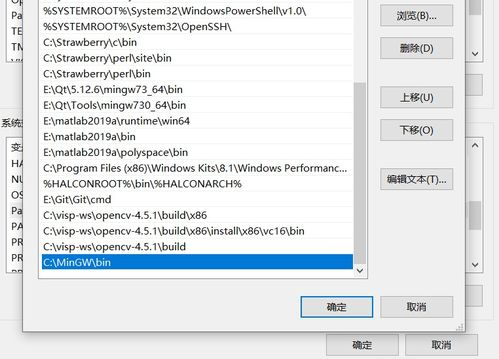安装 Linux 系统后如何使用命令行
初入 Linux 世界:命令行使用指南
当你成功在电脑上安装好 Linux 系统,一个全新且充满探索乐趣的世界就展现在你面前。而命令行,作为 Linux 系统的强大交互工具,能让你高效地操控系统。下面就为你介绍安装 Linux 系统后,如何使用命令行。
基础命令,开启探索之旅
目录操作
刚接触 Linux 命令行,先从目录操作开始。cd 命令用来切换目录。比如要进入“文档”目录,若它在主目录下,输入 cd Documents 就能进入。想返回上一级目录,使用 cd.. 即可。查看当前所在目录用 pwd 命令,系统会明确显示你所在路径。而要列出当前目录下的文件和文件夹,ls 命令就派上用场了,加 -l 参数能以详细列表形式展示,包括文件权限、所有者、大小等信息。
文件操作
文件操作命令也很关键。创建文件用 touch,比如 touch newfile.txt 就创建了一个新的文本文件。复制文件使用 cp,格式是 cp 源文件 目标路径。移动文件或重命名文件都可以用 mv 命令,如果要把文件移到另一个目录并重命名,例如 mv oldname.txt /newdir/newname.txt。删除文件就用 rm,但要注意,删除操作不可逆,所以删除前一定要确认,若要删除目录及其所有内容,使用 rm -r 加上目录名。
系统信息查看,知己知彼
硬件信息
了解系统硬件信息,能帮助你更好地优化系统。查看 CPU 信息,在命令行输入 lscpu,它会详细展示 CPU 的型号、核心数、线程数等参数。想知道内存使用情况,free -h 命令能以易读的方式显示内存总量、已用、空闲等信息,其中 -h 参数是让结果以人类可读的格式展示。查看磁盘信息,使用 df -h,它会列出各个分区的使用情况,包括已用空间、可用空间、挂载点等。
系统版本
系统版本信息也很重要,通过 cat /etc/os - release 命令,你能看到 Linux 发行版的名称、版本号、代号等详细信息。这在寻求技术支持或了解系统特性时非常有用。
软件安装与管理,丰富系统功能
包管理器
Linux 系统依赖包管理器来安装、更新和卸载软件。不同的 Linux 发行版有不同的包管理器,比如 Ubuntu 使用 apt。安装软件很简单,以安装文本编辑器 nano 为例,在命令行输入 sudo apt install nano,sudo 是获取管理员权限,因为安装软件通常需要管理员权限。更新系统软件包,用 sudo apt update 先更新软件源列表,再用 sudo apt upgrade 来更新已安装的软件到最新版本。卸载软件使用 sudo apt remove 加上软件名。
掌握这些 Linux 命令行基础操作,你就能更深入地使用和管理 Linux 系统,充分发挥它的强大功能。随着不断学习和实践,你会发现命令行能带给你高效且精准的系统控制体验。